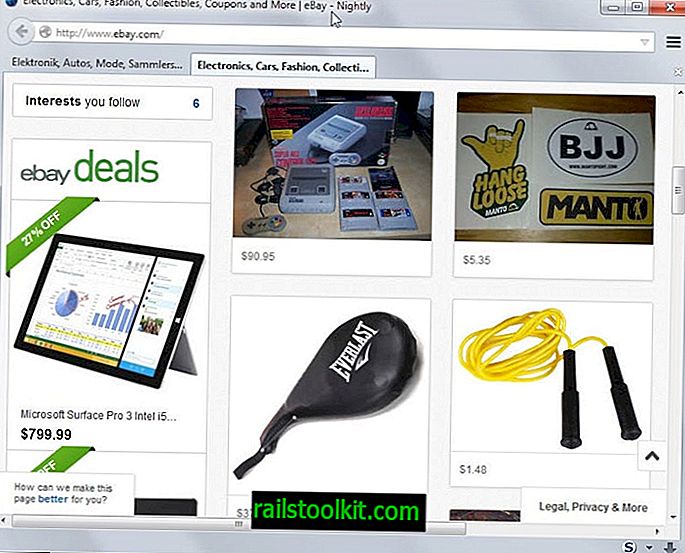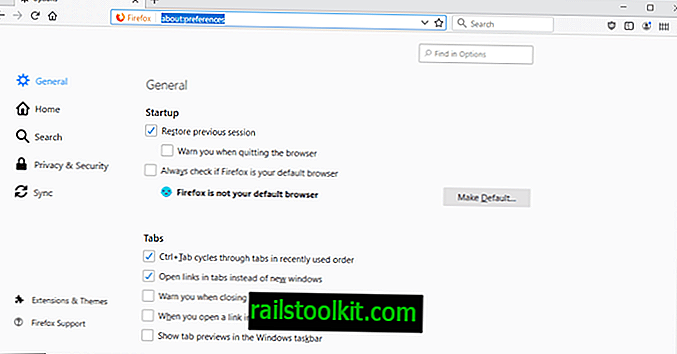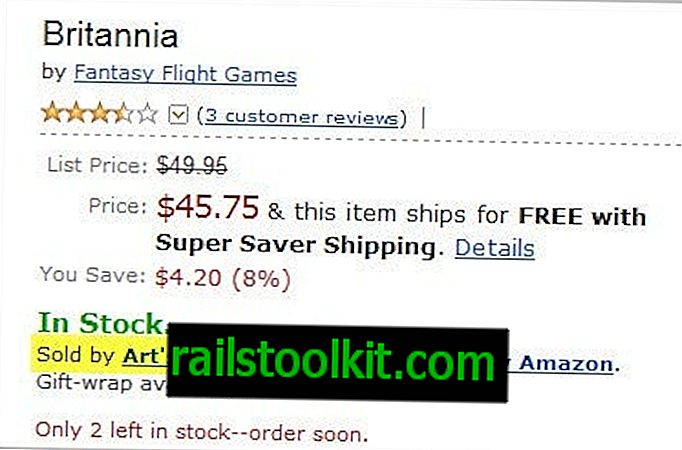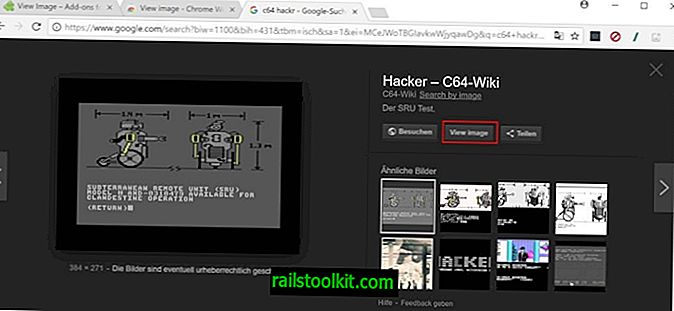Win-S2K84IAC4V4, det er standardnavnet på Windows 10-systemet som jeg nettopp har satt opp. Navnet er ikke ideelt av mange forskjellige grunner, men identifikasjon er sannsynligvis øverst på listen.
Avhengig av om du rent installerer Windows 10 eller oppgraderer et eksisterende Windows-system til det, kan du ende opp med et ikke-beskrivende navn.
Hvis du rengjør Windows, velger Windows 10 navnet på datamaskinen. Jeg har sett navn som starter med Win eller Desktop, men det er sannsynligvis flere varianter tilgjengelig. Alle har det til felles at en tilsynelatende tilfeldig streng er en del av navnet på systemet.
Dette trenger ikke å være et problem, men hvis du har satt opp et lite eller mellomstort datanettverk hjemme eller et annet sted, kan det hende du får problemer med å identifisere dem jevnlig, da disse navnene ikke hjelper deg å identifisere maskiner.
Endre datamaskinens navn på Windows 10
Du kan enkelt slå opp navnet på datamaskinen du jobber med. Dette fungerer for alle versjoner av Windows og ikke bare Windows 10.
Alt du trenger å gjøre er å trykke Windows-Pause for å åpne System Control Panel-appleten. Der finner du datamaskinnavnet og det fullstendige datamaskinnavnet under "datamaskinnavn, domene og arbeidsgruppeinnstillinger".

Det er der du finner alternativer for å endre navnet. Et klikk på koblingen "endre innstillinger" ved siden av datamaskinnavn viser vinduet "systemegenskaper".
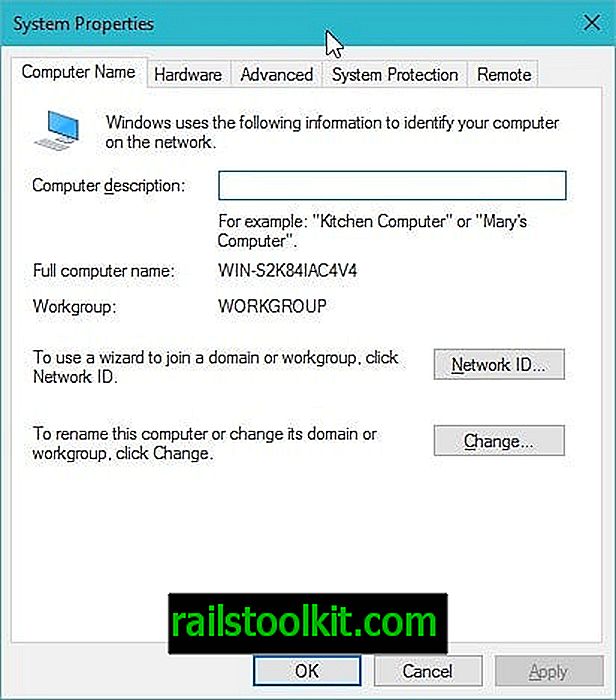
Du kan legge til en beskrivelse for datamaskinen der som vises i etterkant, eller klikke på endringsknappen for å gi nytt navn til datamaskinen.
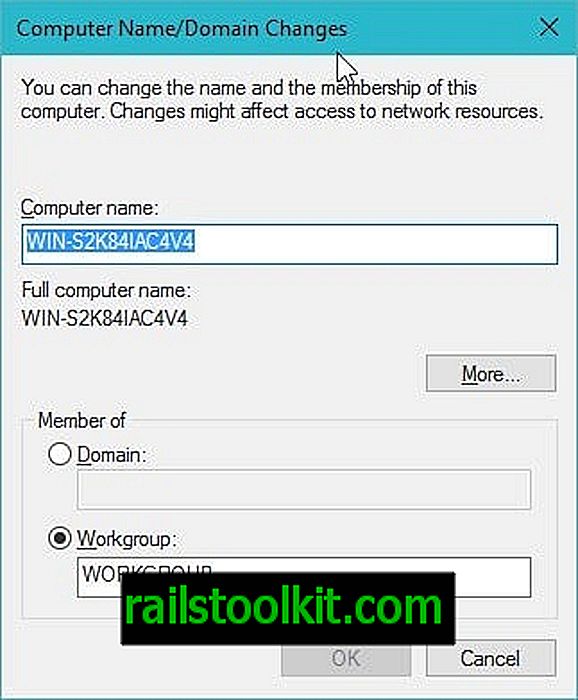
Bare erstatt det eksisterende datamaskinnavnet med et nytt navn, for eksempel for å gjøre identifikasjonen enklere. Du kan også endre arbeidsgruppen på siden, eller sette opp datamaskinen til å være en del av et domene. Sist men ikke minst, et klikk på flere åpner alternativer for å endre det primære DNS-suffikset når domenemedlemskap endres.
Når du er ferdig med å gjøre endringer, vil du merke et kort etterslep. Windows bruker det nye navnet på systemet og ber deg starte systemet på nytt for å bruke endringene.
Åpne appletten System Control Panel etter omstarten igjen (ved hjelp av Windows-Pause) for å bekrefte at omdøpet til datamaskinnavnet var vellykket.
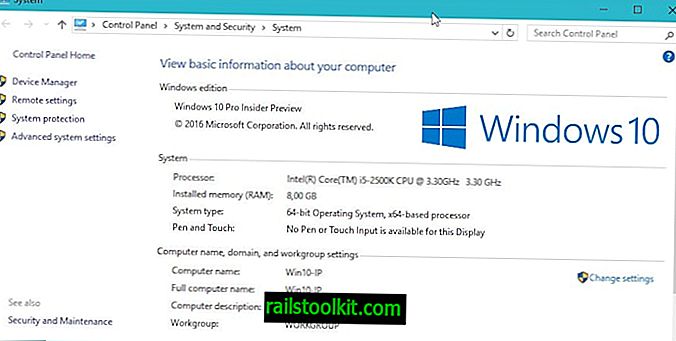
Sideanmerkning: Du har kanskje lagt merke til at datamaskinnavn og fullt datamaskinnavn er identiske på maskiner som ikke er tilknyttet domene. Det fulle datamaskinnavnet inkluderer domenet hvis datamaskinen ble medlem av et domene, men hvis det ikke er tilfelle, er det identisk med datamaskinnavnet.
Nå du : Hva heter datamaskinen din?